Freie Produktfelder im Warenkorb anzeigen
Im Warenkorb werden Informationen der ausgewählten Produkte angezeigt, wie Produktname, Zusatzbezeichnung, Menge, Produktnummer, Preis, Farbe und Größe (=Varianten).
Darüber hinaus können bis zu zwanzig manuell definierte Produktfelder gepflegt werden, z. B. Angaben zu Material und Stil von Bekleidung. Diese Produktfelder können im Warenkorb angezeigt werden und auf allen anderen Seiten, die Warenkorb-Daten beinhalten (Bestellübersichtsseite (ws_place_order.htm), HTML-Bestelleingangsbestätigungsseite (ws_confirm.htm)).

Um ein freies Produktfeld im Warenkorb zu integrieren, verfahren Sie gemäß folgender Anleitung.
Integrationsbeispiel
Das Beispiel zeigt die Integration der Produktfelder "material" und "style".
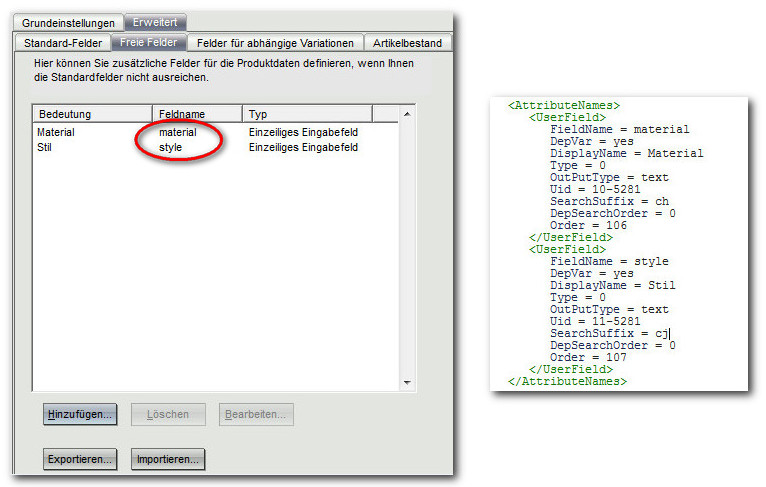
Schritt 1: Integration in der Shopkonfiguration shop.config
Fügen Sie den Abschnitt <AdditionalProductFieldsInBasket> und darin für jedes gewünschte Produktfeld (maximal zwanzig) den Parameter +Field ein. Hinter +Field wird der technische Name eingetragen, wie er im WSPManager/prod.cfg steht (siehe Screenshots).
<AdditionalProductFieldsInBasket>
+Field = material
+Field = style
</AdditionalProductFieldsInBasket>
![]() Referenz: Abschnitt <AdditionalProductFieldsInBasket>
Referenz: Abschnitt <AdditionalProductFieldsInBasket>
Schritt 2: Integration auf den Templates
Sie können die Integration der freien Produktfelder auf allen Templates vornehmen, die Warenkorb-Daten beinhalten, z. B. auf der Warenkorbseite (ws_basket.htm), der Bestellübersichtsseite (ws_place_order.htm) oder der HTML-Bestelleingangsbestätigungsseite (ws_confirm.htm).
Fügen Sie im Bereich BASKET-PR-Data innerhalb der BASKET-PR-Data-Schleife das Tag BASKET-PR-AF-"technische ID" ein. Das Tag BASKET-PR-AF-"technische ID"_text entspricht dem Wert im WSPManager, der in der Spalte "Bedeutung" steht (bzw. in der prod.cfg bei "DisplayName"), in diesem Fall also "Material" bzw. "Stil".
{BASKET-PR-Data}
...
{@BASKET-PR-Data}
{BASKET-PR-AF-material}~BASKET-PR-AF-material_text~: ~BASKET-PR-AF-material~{/BASKET-PR-AF-material}
{BASKET-PR-AF-style}~BASKET-PR-AF-style_text~: ~BASKET-PR-AF-style~{/BASKET-PR-AF-style}
{/@BASKET-PR-Data}
...
{/BASKET-PR-Data}
![]() Referenz: BASKET-PR-AF-"technische ID"
Referenz: BASKET-PR-AF-"technische ID"
![]() Referenz: BASKET-PR-AF-"technische ID"_text
Referenz: BASKET-PR-AF-"technische ID"_text
Hinweis: |
|
|
Bitte überprüfen Sie, ob der Inhalt des Produktdatenfeldes HTML-Code enthält, denn die Anzeige im Warenkorb erfolgt HTML-codiert. Dies kann zu Ansichtsfehlern führen. |
Schritt 3: Integration auf der OrderHistory
Fügen Sie im Bereich OH-S-Item innerhalb der OH-S-Item-Schleife das Tag OH-P-AF-<technische ID> ein. Das Tag OH-P-AF-"technische ID"_text entspricht dem Wert im WSPManager, der in der Spalte "Bedeutung" steht (bzw. in der prod.cfg bei "DisplayName"), in diesem Fall also "Material" bzw. "Stil".
{OH-S-Item}
...
{@OH-S-Item}
~OH-P-AF-material_text~: ~OH-P-AF-material~
~OH-P-AF-style_text~: ~OH-P-AF-style~
{/@OH-S-Item}
...
{/OH-S-Item}
![]() Referenz: OH-P-"technische ID"
Referenz: OH-P-"technische ID"
![]() Referenz: OH-P-"technische ID"_text
Referenz: OH-P-"technische ID"_text